
iRobot tiene algunos modelos diferentes de aspiradoras Roomba, pero las Roombas conectadas a Wi-Fi son definitivamente algunas de las más convenientes. Puede comenzar o programar trabajos de limpieza desde su teléfono, hacer sonar su Roomba desde su teléfono si no puede encontrarlo e incluso comenzar a limpiar con Alexa o el Asistente de Google. Si acaba de adquirir un Roomba con capacidad Wi-Fi, aquí le mostramos cómo configurar el suyo.
Para comenzar, descargue la aplicación iRobot HOME para iOS o Android . Cuando abra la aplicación por primera vez, elija su país e idioma, luego toque Aceptar términos.
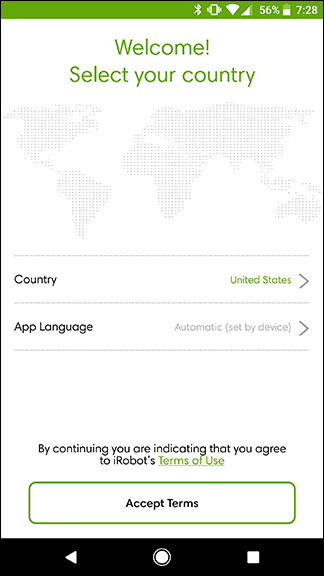
A continuación, deberá crear o iniciar sesión en su cuenta de Roomba. Si tiene una cuenta existente, toque «Iniciar sesión». Si no es así, presiona «Crear cuenta».
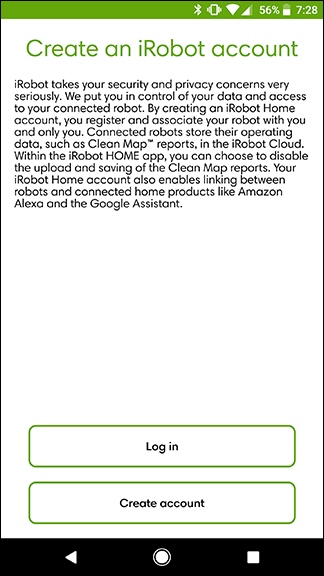
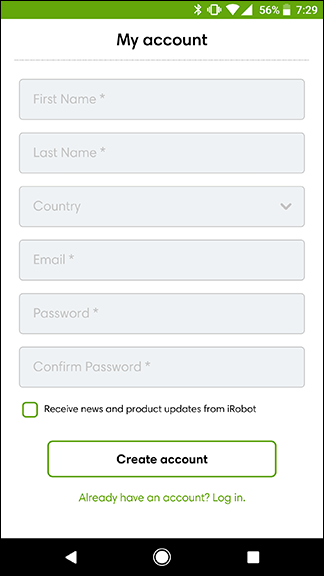
En la siguiente pantalla, toque el tipo de dispositivo que tiene. Si se trata de cualquier modelo de robot aspirador, elija Roomba. Si tiene un robot de limpieza Braava Jet, tóquelo a continuación. Después de esto, toque Configurar un nuevo Roomba.


En este punto, la aplicación lo guiará a través de algunos pasos básicos de configuración en su hogar. Primero, busque la estación de acoplamiento que vino con su Roomba y conéctela a la pared. Coloque la estación al ras contra una pared en un lugar donde el Roomba pueda llegar fácilmente y mantenga el camino libre.

A continuación, dé la vuelta a su Roomba y retire las lengüetas o envoltorios de plástico.
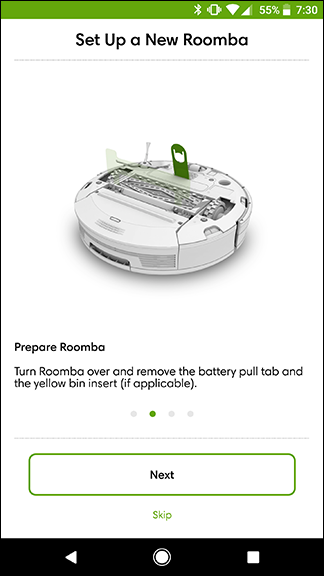
A continuación, configure su Roomba en la estación de acoplamiento para que se cargue. Deberá cargarse durante unas horas antes de su primera ejecución. Puede continuar el proceso de configuración en su teléfono mientras se carga su Roomba.
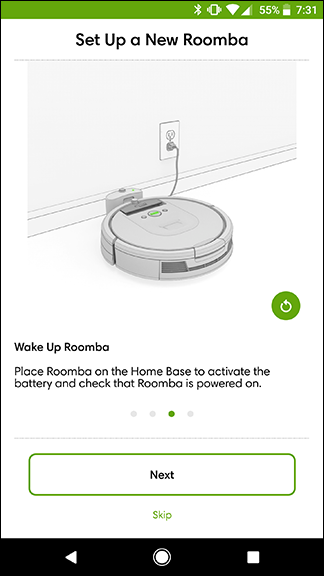

De vuelta en su teléfono, la aplicación conectará su Roomba a la red Wi-Fi a la que está conectado su teléfono. Tenga en cuenta que si no está en su propia red Wi-Fi doméstica, deberá cambiar a ella antes de poder continuar. Toque Continuar y, en la siguiente pantalla, ingrese la contraseña de su red Wi-Fi y toque Continuar.
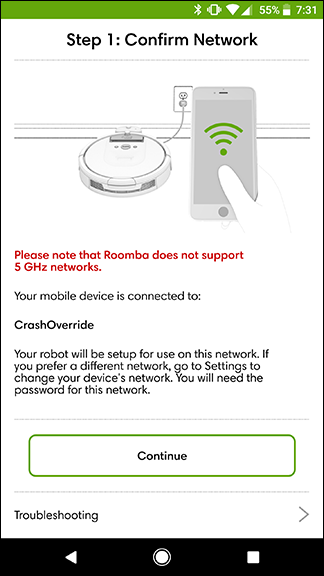

En el propio Roomba, mantenga presionados los botones con el ícono de destino y el ícono de inicio hasta que el Roomba emita un tono. Su aspiradora tardará un momento en conectarse a su red Wi-Fi. Una vez hecho esto, debería ver una pantalla como la de la derecha.


En la siguiente pantalla, puede antropomorfizar su aspiradora dándole un nombre e incluso confirmando su «cumpleaños». Feliz cumpleaños, amiguito.

Después de que se reproduzca un breve video que le presenta su Roomba, se lo llevará a la pantalla principal de la aplicación. Puede tocar el gran botón circular «Limpiar» para comenzar un trabajo de limpieza ahora (aunque debe esperar un poco para que se cargue la aspiradora), o tocar el botón central en la parte inferior de la pantalla para programar las limpiezas diarias.


Your Roomba can run mostly unattended, but remember you’ll still have to pick stuff up and keep the floors mostly clear if you want it to clean effectively. The vacuum will go around most clutter (as long as it can’t fit underneath the Roomba itself), but that will be another spot your robot can’t clean. While your Roomba is charging, it’s good to clean up the rooms that your bot will be vacuuming.